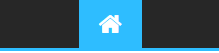Salut à tous,
voici un petit tuto pour mettre à jour sa
S7800B via un PC.
Màj: On peut maintenant mettre à jour la console simplement en mettant le fichier image à la racine de la carte SD. Au moment où j'ai écris ce tuto cette fonctionnalité n'éxistait pas.
Je conseille d'éffectuer la mise à jour sans la micro sd, on sait jamais.
Tout d'abord prenez la derniere version disponible pour la
S7800B.
A ce jour c'est la version
1.0.5 dispo ici =>
S7800B 1.0.5 /!\ Les prochaines consoles qui seront livrées auront au minimum ce firmware, donc pas besoin de mettre à jour, mais ce tuto vous sera utile pour les prochaines mises à jour. Une fois que vous avez telechargé le dernier firmware en date, il suffit de le décompresser.
Dedans vous aurez le firmware "
update.img", une doc (avec des érreurs dedans) et un dossier "
s7800B update tools".
![[TUTO] Mettre à jour le firmware de la S7800B sur PC 9lzv](https://2img.net/r/ihimg/a/img692/3021/9lzv.jpg)
Dans le dossier "
BatchTool" qui se trouve dans le dossier "
s7800B update tools" vous trouverez le logiciel pour mettre à jour la console "
RKBatchTool" et les pilotes de la console dans le dossier "
Rock usb drive"
![[TUTO] Mettre à jour le firmware de la S7800B sur PC 6u4l](https://2img.net/r/ihimg/a/img844/6324/6u4l.jpg)
Pour pouvoir mettre à jour la console il faut d'abord la mettre en mode de mise à jour en procédant comme ceci:
1° Eteignez la console
2° Branchez la console via le cable micro usb (de préference sur un port USB de votre PC et non un hub, preferez aussi un port USB normal et non USB 3).
3° Maintenez les boutons "POWER + VOL+" pendant quelques secondes (l'écran va s'allumer mais rester noir, c'est normal)
![[TUTO] Mettre à jour le firmware de la S7800B sur PC C8kg](https://2img.net/r/ihimg/a/img17/5852/c8kg.jpg)
4° A partir de ce moment vous n'avez que 2 minutes chrono pour installer les pilotes car la console s'éteint d'elle même si aucune activité au bout de 120secondes. Votre console est maintenant en mode de mise à jour. Normallement votre PC a detecté la console et n'a pas trouvé de pilotes.
Il faut donc installer les pilotes manuellement via le gestionnaire de périphériques (touches clavier "
Windows+Pause Attn", puis "
Gestionnaire de Périphériques").
Cliquez droit sur le "
périphérique inconnu" puis "
mettre à jour le pilote":
![[TUTO] Mettre à jour le firmware de la S7800B sur PC Cv5r](https://2img.net/r/ihimg/a/img15/803/cv5r.jpg)
Puis ensuite cliquez sur "
rechercher un pilote sur mon ordinateur", et ensuite il suffit de pointer vers le dossier "
Rock usb drive/Rockusb/version de votre Windows".
![[TUTO] Mettre à jour le firmware de la S7800B sur PC Lcmb](https://2img.net/r/ihimg/a/img703/3341/lcmb.jpg)
Par éxemple pour
Windows 7 64bits, il faudra pointer vers: "
BatchTool\Rock usb drive\Rockusb\x64\win7"
Vous aurez ensuite un méssage, cliquez sur "
Installer":
![[TUTO] Mettre à jour le firmware de la S7800B sur PC 00hj](https://2img.net/r/ihimg/a/img802/5457/00hj.jpg)
/!\ Vous pouvez aussi avoir à la fin de l'installation du pilote un méssage du genre que le pilote est bien installé mais que le périphérique n'a pu démarrer, ne vous inquiétez pas, lors du prochain branchement de la console en mode de mise à jour elle sera bien reconnue sans problème.
Une fois les pilotes installés, votre console sera reconnue en tant que "
Rockusb Device" dans "
Class for rockusb devices" avec un petit point d'intérrogation bleu (le point d'intérrogation bleu est normal, et si vous avez eu le méssage d'érreur à la fin de l'installation du pilote vous aurez une incone jaune en plus qui disparaîtra lors de la prochaine connexion).
![[TUTO] Mettre à jour le firmware de la S7800B sur PC 6m96](https://2img.net/r/ihimg/a/img22/7279/6m96.jpg)
Laissez la console s'éteindre toute seule une fois les pilotes installés.
Tout est prêt maintenant pour mettre à jour la console. Pour cela ouvrez le logiciel "
RKBatchTool" en faisant un clic droit puis
"Executer en tant qu'admin"
![[TUTO] Mettre à jour le firmware de la S7800B sur PC Z4a7](https://2img.net/r/ihimg/a/img7/3522/z4a7.jpg)
Premiere chose à faire c'est de passer le logiciel en
Anglais, cliquez pour cela sur la premiere case en bas à gauche, puis l'option du bas (English en Chinois), ça sera déjà plus lisible.
![[TUTO] Mettre à jour le firmware de la S7800B sur PC 7vjv](https://2img.net/r/ihimg/a/img41/8899/7vjv.jpg)
![[TUTO] Mettre à jour le firmware de la S7800B sur PC Bsfh](https://2img.net/r/ihimg/a/img593/7503/bsfh.jpg)
Une fois le soft en Anglais, cliquez ensuite sur la
case avec
les trois points en haut à droite, puis allez pointer vers le fichier "
update.img"
![[TUTO] Mettre à jour le firmware de la S7800B sur PC 8kes](https://2img.net/r/ihimg/a/img17/8329/8kes.jpg)
Vous devez avoir maintenant les infos du firmware qui sont affichée (FW Ver, BOOT Ver etc.)
![[TUTO] Mettre à jour le firmware de la S7800B sur PC 68pb](https://2img.net/r/ihimg/a/img132/8674/68pb.jpg)
Il suffit maintenant d'allumer la console (cable usb branché bien sur) en mode de mise à jour toujours en faisant "
POWER + VOL+" pendant quelques secondes (l'écran restera noir, c'est toujours normal)
![[TUTO] Mettre à jour le firmware de la S7800B sur PC C8kg](https://2img.net/r/ihimg/a/img17/5852/c8kg.jpg) /!\ La case 1 du logiciel de mise à jour doit passer au "Vert"
/!\ La case 1 du logiciel de mise à jour doit passer au "Vert" ![[TUTO] Mettre à jour le firmware de la S7800B sur PC Lhzy](https://2img.net/r/ihimg/a/img23/1959/lhzy.jpg) Si ce n'est pas le cas, arrêtez tout de suite
Si ce n'est pas le cas, arrêtez tout de suite, cela veut dire que quelque chose ne va pas. Reprenez tout depuis le début calmement afin d'avoir cette case verte.
Si la case est bien
verte, il suffit simplement de cliquer sur le bouton "
upgrade" pour lancer la procédure de mise à jour.
![[TUTO] Mettre à jour le firmware de la S7800B sur PC M5vc](https://2img.net/r/ihimg/a/img802/2885/m5vc.jpg)
Il ne reste plus qu'à attendre d'avoir le joli méssage:
**********Upgrade Done Success<1> Fail<0> Time<111696>ms********** Après avoir eu ce méssage vous pouvez quitter le logiciel et débrancher la console.
Elle va proceder à un wipe de la mémoire interne via le recovery, laisser la faire et attendez qu'elle reboot sur le nouveau firmware.
Vous avez fini l'installation du dernier firmware en date ! J'espère que ce tuto vous aura aidé, même si il parait assez long, une fois la procédure maîtrisée les prochaines mises à jour se feront en deux temps en trois mouvements.
Merci de m'avoir lu.